Tutoriel: comment télécharger des cartes sur Google Maps (Android)
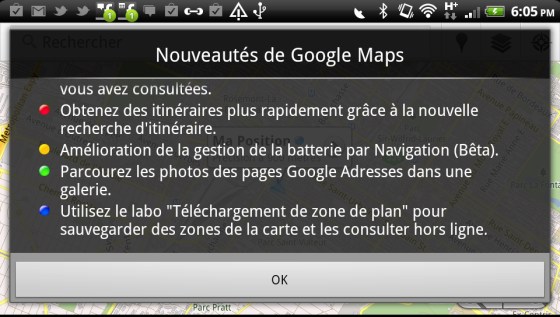
Note: ce tutoriel n’est plus valide, puisque Google vient de mettre à jour la fonctionnalité hors ligne de Google Maps. Un nouveau tutoriel pour télécharger ses cartes Google Maps est disponible ici.
Sans tambour, ni trompette, Google a ajouté aujourd’hui une fonctionnalité particulièrement intéressante à son application Android Google Maps: la possibilité de télécharger des cartes géographiques pour consultation hors ligne. Tutoriel.
En fait, la nouvelle fonctionnalité disponible avec Google Maps 5.7.0 est une fonctionnalité Google Labs, ce qui explique probablement pourquoi elle n’a pas été annoncée avec plus de vigueur. Car pourtant, il s’agit d’une fonctionnalité particulièrement intéressante, surtout pour ceux qui voyagent ou qui veulent économiser sur leur forfait de données.
Contrairement à Nokia, qui permet de télécharger des régions et des pays au grand complet d’un seul coup avec son application Ovi Maps, Google permet plutôt de télécharger manuellement des bouts de cartes de 16 km carrés autour d’un point sélectionné.
Pratique pour ceux qui désirent économiser l’espace sur leur appareil Android (soit une grande proportion des utilisateurs!), mais moins pratique lors d’un long périple en Europe.
Comment télécharger une carte sur Google Maps (Android)
1 – Mettre Google Maps à jour
Ouvrez l’Android Market, sélectionnez Mes Applications, choisissez Google Maps et appuyez sur Mettre à jour.
2 – Activez la fonction «Téléchargement de zone de plan». 
Dans Google Maps, appuyez sur le bouton Menu, sur la touche Plus, et sur l’option Google Labs. Il suffit de cliquer sur l’option «Téléchargement de zone de plan» pour l’activer. Revenez ensuite en arrière.
3 – Téléchargez une carte
Sélectionnez tout simplement un point sur la carte en tenant longuement avec votre doigt, ou recherchez une adresse.
Une nouvelle option vous est offerte pour télécharger un plan. Sélectionnez là simplement.
Par la suite, les plans téléchargés seront entourés d’un carré noir sur Google Maps. À noter qu’il est possible de télécharger plusieurs cartes à la fois.
4 – Gérez vos cartes
Dans l’option Menu – Plus, vous pouvez accéder aux Paramètres de la cache. L’option «Zone de plan téléchargées» vous permet par la suite de renommer vos différents plans, de les effacer ou d’y accéder directement.
5 – Restez dans vos limites!
Car hors du carré noir, point de salut!

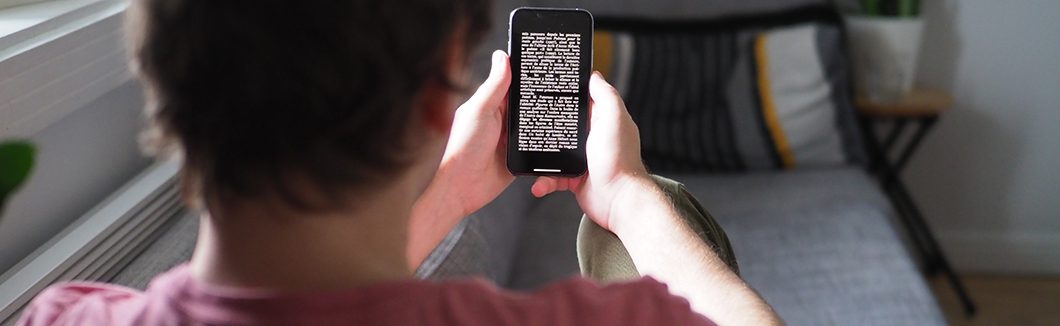
 RSS - Posts
RSS - Posts
10 commentaires